
Agora os computadores podem ser usados por uma única pessoa ou por várias pessoas, graças ao fato de que o Windows 10 permite criar vários usuários. Cada usuário pode ser designar um nome ao criá-los e podem ser alterados sempre que o administrador ou o titular da conta desejar.
Se você tiver apenas um usuário em seu computador ou se tiver mais de um, poderá alterar o nome quantas vezes quiser. Nos parágrafos seguintes, será explicado de forma muito simples. o que você precisa para alterar seu nome de usuário, como alterar o nome de usuário no Windows 10 e por que às vezes o nome de usuário pode ser alterado.
O que você precisa para alterar o nome da conta de administrador no Windows 10?
Antes de explicar como o nome de usuário de um usuário do Windows é alterado, devemos mencionar cada uma das coisas que você precisa ter. Se você quiser renomear o Conta de administrador do Windows 10 do seu PC, você deve primeiro ter permissão de administrador.
Ao ter a permissão do administrador, você pode fazer todas as alterações que desejar nesse usuário. Se quiser pode mudar o nome, colocar senha, instalar programas no computador e fazer muito mais coisas. Portanto, agora está claro que o que você precisa para alterar o nome de usuário no Windows 10 são permissões de administrador.
Caso você não saiba, o sistema operacional Windows oferece uma opção com a qual é possível saber qual é o seu nome de usuário para alterá-lo por outro.
Como você altera o nome de usuário no Windows 10?
Existe uma maneira muito simples de mudar nome de usuário de uma conta de administrador do Windows. Isso está usando a seção ‘Configurações’. Uma alteração deste tipo pode ser feita a partir da configuração do Windows. No entanto, desta vez, explicaremos como alterar seu nome de usuário usando o CDM e o PowerShell.
Esses dois são programas de leitura de código contidos no sistema. A partir desses programas de leitura de código também é possível fazer alterações no equipamento.
do cmd
Alterar o nome de um usuário administrador do Windows é muito simples se feito a partir do CDM. Veja o que você deve fazer:
- ligue seu computador
- Vá para a área de trabalho virtual
- Pressione a tecla ‘Windows’ e depois a tecla ‘R’
- Na caixa que irá abrir, coloque o comando ‘sysdm.cpl’
- Para finalizar, pressione a opção ‘Alterar’, coloque o novo nome no nome da equipe e clique em ‘OK’

Se um dia você desejar renomeie seu computador novamente, você teria que repetir esse pequeno processo novamente. Deve-se notar que, usando o CDM, você não apenas pode alterar o nome de usuário de um computador, mas também pode desinstalar programas.
Isso se aplica não apenas ao CDM de computadores que possuem o sistema operacional Windows 10. Em computadores que ainda possuem versões mais antigas do Windows MDL pode ser usado para remover qualquer programa do sistema.
Usando o PowerShell
Com o PowerShell você também pode mudar nome de usuário, mas é muito mais complicado. Isso é tudo que você precisa fazer:
- Abra o PowerShell
- Coloque o comando ‘Get-LocalUser’
- Selecione o usuário com o comando Rename- LocalUser – Name ‘Coloque o nome do usuário’ – NewName ‘Coloque o novo nome que a conta receberá’
- Para finalizar, pressione a tecla ‘Enter’ e as alterações serão realizadas
Ao colocar cada um desses comandos dentro do PowerShell, você terá que ver se o nome de usuário realmente mudou. Para fazer isso, você deve fazer o seguinte:
- Abra o PowerShell
- Coloque o comando ‘Get-LocalUser’
- Pressione Enter’
- Veja a lista de nomes de usuário e verifique se o nome foi alterado
se você chegar tem algum tipo de problema Em relação ao funcionamento do PowerShell, você terá que acessar o site de suporte técnico da Microsoft, o desenvolvedor do Windows.
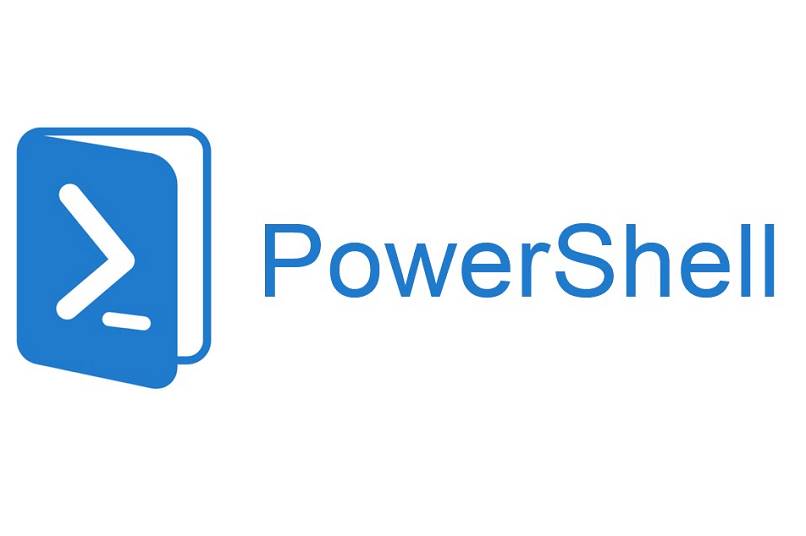
Procurando o comando Netplwiz
Netplwiz é um comando que pode ser usado em pesquisas do Windows 10. Com este comando você pode acessar diretamente contas de usuário do Windows e a partir daí existe uma maneira de renomear os usuários. Observe qual é o processo que você deve executar:
- Vá para a barra de tarefas
- Pressione o ícone de pesquisa
- Coloque lá na barra de pesquisa a palavra ‘Netplwiz’
- Agora, clique no primeiro resultado
- O que se segue é selecionar a conta para a qual você vai alterar o nome
- Para finalizar, basta inserir as propriedades dessa conta, colocar outro nome para o usuário e salvar as alterações
Por que você não pode alterar o nome de usuário no Windows 10?
Às vezes o computador não vai deixar você mudar o nome do seu usuário, isso pode ser devido a um problema com as permissões que você tem no computador. A única maneira de resolver esse tipo de problema é realizando um dos processos que foram mencionados anteriormente, mas do usuário administrador.